
本記事では、このような疑問についてお答えします。
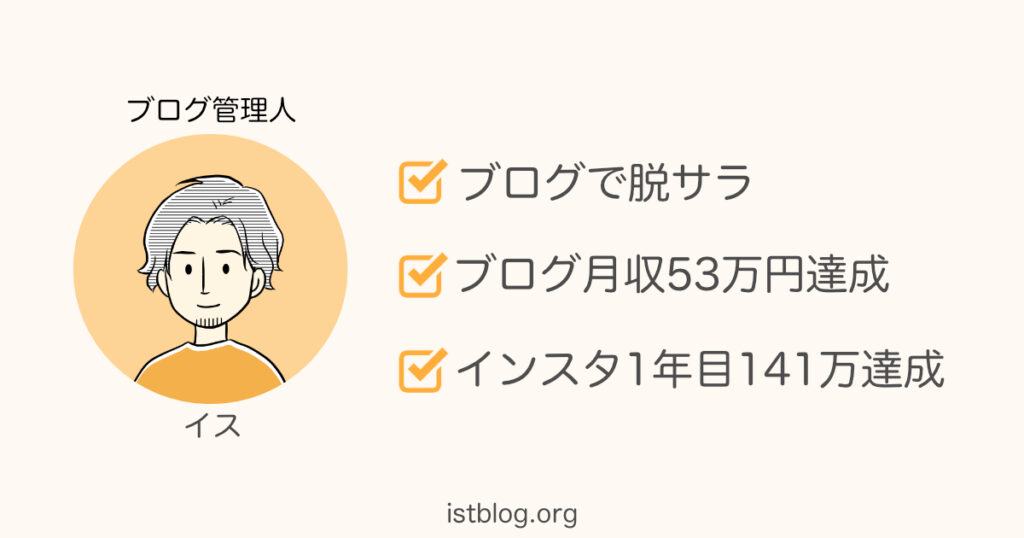
- ブログ4年目 / 複数ブログ運営
- インスタグラム
- Twitter(X)
ブログサイトを見ていると「吹き出し」が使われている記事が多いですよね。
吹き出しは、ブログ内でアクセントとして使えるのでとても便利ですし、読者を飽きさせないためにも大切な工夫のひとつです。
ということで今回は、AFFINGERで吹き出しを作る方法について解説していきます。
本記事の内容
- AFFINGER(アフィンガー)で吹き出しを作る方法
- 吹き出しの使い方の具体例
上記の2点についてサクッと解説していきますので、実践してみてください。
AFFINGER(アフィンガー)吹き出しの作り方を解説

吹き出しを使用するまえに必要な設定がありますので、まずそちらから解説します。
AFFINGER(アフィンガー)の吹き出し設定
WordPressのダッシュボード画面から「AFFINGER管理」→「会話・ファビコン等」を選択します。

会話風アイコンという項目があるので、吹き出しに使用したい画像をアップロードします。
画像の下に表示させたい文字がある場合は入力してください。

アップロード出来たら画面下の保存ボタンを押して完了ですが、アイコンを動かしたい場合は「会話風アイコンを少し動かす」にチェックをして保存してください。
ちなみにチェックを入れると下の吹き出しのようにアイコンが動きます。


これで、吹き出しの最初の設定が完了です。
吹き出しの使いかたをの手順を解説
記事作成画面にて「タグ」→「会話吹き出し」→「会話1」の順番に選択します。
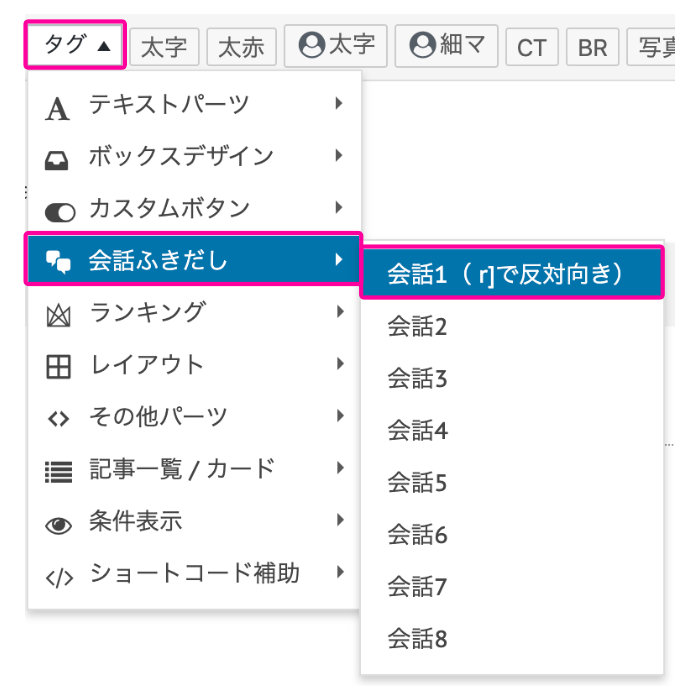
するとこんな下記のようにタグが出てくるので、吹き出しにしたい文字を入力したら完成です。
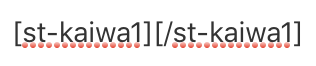

吹き出しを反対向きにしたい場合
ふきあしを反対側に表示したい場合は、タグの最初のカギカッコの終わり部分に「半角スペースとrを入力」します。


吹き出しの効果
吹き出しは、単調な文章の中のアクセントとして効果があります。
ブログは文字が多いですから、文字ばかり見ていると飽きてしまい最後まで読まれないことが多いです。
読者に飽きさせないように文章の途中に吹き出しを挿入すると、読者の目をひくため離脱を防ぐ効果も期待できます
吹き出しの使い方の具体例
吹き出しの基本的な使い方としては
- 冒頭で読者の悩みを書き出すとき
- 記事内で読者の悩みが出てきたとき
などで使用すると、わかりやすくてオススメです。


吹き出しを多用すると
- 使いすぎで文章の流れが止まり読みにくい
- 会話形式が多すぎるとチープに見える
上記の理由から吹き出しは、アクセントとして使うことを推奨します。
まとめ:吹き出しはアクセントで使おう
AFFINGERで、吹き出しを作る方法について解説しました。
最初の設定だけ完了すれば、そのあとは簡単に使うことが出来るので試してみてくださいね。
人気記事
≫ AFFINGER(アフィンガー)の表(テーブル)の作り方
≫ AFFINGER(アフィンガー)ページ内にジャンプリンクを作る方法





